Mit der Standard- oder Advanced-Lizenz verfügbar.
Eingabe-Passpunkte werden einer Parcel-Fabric als Raumbezug und zur Verwendung in einer Parcel-Fabric-Anpassung hinzugefügt. Flurstücke können verbunden oder in Passpunkte transformiert werden und Passpunkte können auch als die ursprünglichen Punkte einer ursprünglichen Verbindungslinie verwendet werden, die am Passpunktursprung beginnt und am Anfangspunkt eines neuen Flurstücks endet.
Flurstücke können in einer Parcel-Fabric-Anpassung an zwei oder mehr Passpunkte angepasst werden. Im Ergebnis erhalten Sie Flurstücke, die auf der Erdoberfläche genau georeferenziert sind. Während durch Flurstücksdimensionen die Flurstücksgrenzen genau im Verhältnis zueinander definiert werden, führt die Verwendung von Passpunkten in einer Parcel-Fabric-Anpassung zu genau definierten räumlichen Positionen für Flurstückseckpunkte.
Die Passpunkte in der Parcel-Fabric werden über die XY-Koordinaten in einem projizierten Gitter (eine zweidimensionale Ebene) und (getrennt) durch einen Z-Wert angegeben, der die Höhe über dem Meeresspiegel darstellt. Passpunkte stellen keine Koordinaten in einem dreidimensionalen kartesischen Koordinatensystem dar, das die Position einer tatsächlichen Erdoberfläche definiert. Die zwischen zwei Passpunkten berechnete Entfernung in der Parcel-Fabric (nur mit XY-Werten) stellt eine Gitterstrecke dar. Entfernungsattribute in der Parcel-Fabric werde als Strecken am Boden interpretiert. Die Parcel-Fabric-Anpassung verwendet die Z-Koordinatenwerte auf den Passpunkten, um die Koordinaten im projizierten Gitter zu berechnen. Daher sind alle Parcel-Fabric-Koordinaten (einschließlich der Passpunkte) projizierte Koordinaten in einem Gitter (zweidimensionale Ebene). Sie werden anhand der Datensatzentfernungen berechnet, die als Boden gemessen/gespeichert werden.
Hinzufügen von Passpunkten zur Parcel-Fabric
Der Parcel-Fabric können Passpunkte als eigenständige Passpunkte hinzugefügt werden, die nicht mit der Parcel-Fabric verbunden sind, sie können jedoch auch Parcel-Fabric-Punkten hinzugefügt und mit diesen verknüpft werden. Passpunkte können nur in einer Parcel-Fabric-Anpassung verwendet werden, wenn sie mit einem vorhandenen Parcel-Fabric-Punkt verknüpft sind. Jeder Punkt kann mit einem Passpunkt verknüpft werden, wenn die Passpunktposition ordnungsgemäß mit der Fabric-Punkt-Position gekennzeichnet werden kann.
Passpunkte befinden sich in der Regel an Flurstückseckpunkten oder an den Endpunkten von Verbindungs-/Ursprungslinien. Wenn ein Passpunkt einem vorhandenen Parcel-Fabric-Punkt hinzugefügt oder damit verknüpft wird, muss der Punkt nicht notwendigerweise mit der Position des Passpunkts übereinstimmen. Das liegt daran, dass die Position des Passpunkts genauer als die des Parcel-Fabric-Punkts angegeben ist. Auch wenn der Passpunkt möglicherweise nicht genau auf dem Punkt liegt, ist er dennoch mit dem Punkt verknüpft.
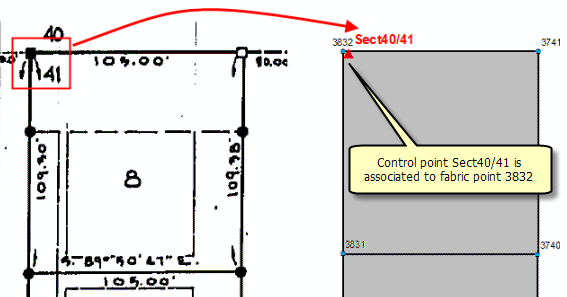
Oft liegen Passpunkte nicht an Flurstückseckpunkten, sondern beispielsweise auf Straßenmittelachsen. In diesem Fall können Verbindungslinien von Flurstückpunkten zu den Passpunktpositionen hinzugefügt werden. Sie können auch ein offenes Flurstück verwenden, um Straßenmittelachsen zu modellieren und die Passpunkte auf den Eckpunkten des offenen Flurstücks zu positionieren.
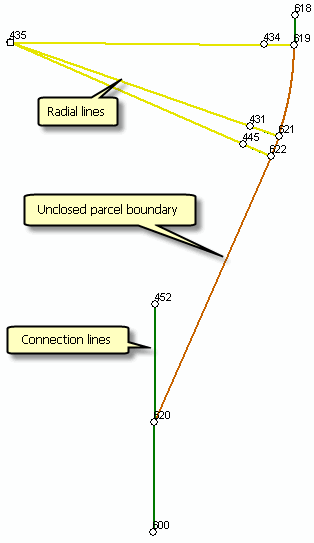
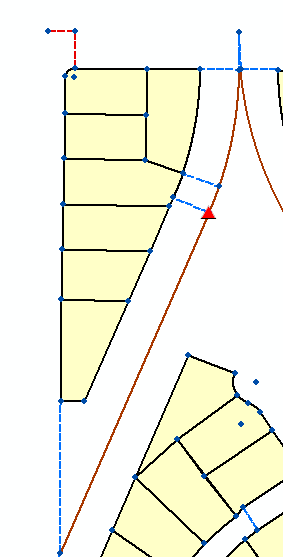
Wenn Sie Verbindungslinien erstellen, die einen Passpunkt berühren, können die Dimensionen der Verbindung impliziert oder aus dem Vermessungsdatensatz oder Plan berechnet werden.
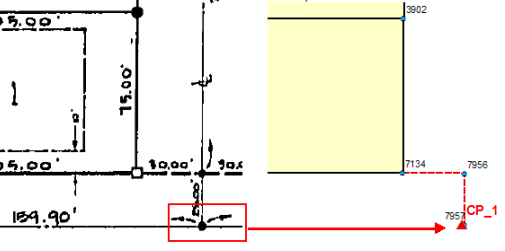
Passpunkte können manuell hinzugefügt werden, wobei Sie die Koordinaten eingeben, aber auch in die Parcel-Fabric importiert werden. Beim manuellen Hinzufügen einzelner Passpunkte kann der Link zwischen einem Fabric-Punkt und einem Passpunkt sofort hergestellt werden. Beim Importieren einer Gruppe von Passpunkten kann eine Toleranz oder ein Suchradius angegeben werden, mit der bzw. in dem der Passpunkt mit dem ersten innerhalb des Suchradius gefundenen Fabric-Punkts verknüpft wird. Wenn im Suchradius kein Fabric-Punkt gefunden wird, wird ein Passpunkt als eigenständiger Passpunkt importiert. Dieser kann jederzeit manuell mit einem Fabric-Punkt verknüpft werden. Das manuelle Verknüpfen von Passpunkten mit Fabric-Punkten bietet sich an, wenn Passpunkte zuerst und Flurstücke später hinzugefügt werden, z. B. wenn Sie einer neuen, leeren Parcel-Fabric Flurstücke hinzufügen.
Aktive und inaktive Passpunkte
Passpunkte können in der Parcel-Fabric aktiv oder inaktiv sein. Aktive Passpunkte werden im Dialogfeld Passpunkt aktiviert und mit einem Parcel-Fabric-Punkt verknüpft. Inaktive Passpunkte werden im Dialogfeld Passpunkt deaktiviert oder sind mit keinem Parcel-Fabric-Punkt verknüpft.
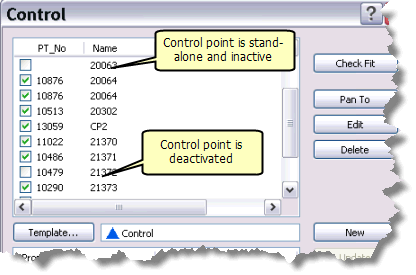
In einer Parcel-Fabric-Anpassung können nur aktive Passpunkte verwendet werden. Nicht alle in einem Anpassungsbereich vorhandenen Passpunkte müssen in der Anpassung verwendet werden. Die Deaktivierung von Passpunkten ist eine Möglichkeit, potenzielle Fehler in den Daten zu erkennen und zu entfernen, die zu Fehlern bei einer Anpassung führen können. Für die Parcel-Fabric-Anpassung sind mindestens zwei Passpunkte erforderlich, dann handelt es sich um eine so genannte minimal beschränkte Anpassung. Eine minimal beschränkte Anpassung hilft bei der Erkennung grober Fehler in den Dimensionen, da der Einfluss der Passpunktkoordinaten minimiert ist. Bei großen Anpassungsbereichen wird ein Netz gut verteilter Passpunkte empfohlen.
Führen Sie die folgenden Schritte aus, um der Parcel-Fabric einen Passpunkt hinzuzufügen:
- Zoomen Sie in einer Sitzung in ArcMap auf den Bereich, in dem Sie Passpunkte hinzufügen möchten, und klicken Sie auf das Werkzeug Passpunkte beibehalten
 , das sich auf der Werkzeugleiste Flurstückseditor befindet.
, das sich auf der Werkzeugleiste Flurstückseditor befindet.
- Stellen Sie sicher, dass der Punkte-Sublayer der Parcel-Fabric im Fenster Inhaltsverzeichnis aktiviert ist.
- Klicken Sie im Dialogfeld Passpunkt auf Neu, und klicken Sie, um den entsprechenden Parcel-Fabric-Punkt zu fangen, mit dem der Passpunkt verknüpft werden soll.
- Geben Sie optional einen neuen Namen für den Passpunkt in das Feld Name des Passpunkt ein.
- Wenn Ostwert und Nordwert nicht mit den Koordinaten des neuen Passpunkts übereinstimmen, klicken Sie in die Felder, um die aktuellen Werte zu bearbeiten, sodass sie mit den Koordinaten des Passpunkts übereinstimmen.
- Füllen Sie die verbleibenden Attributfelder optional aus.
- Klicken Sie auf die Schaltfläche Aktualisieren, um der Liste der Passpunkte und der Kartenanzeige den Passpunkt hinzuzufügen.
Das Attributfeld Netzwerkpunkt-ID im Dialogfeld Passpunkt wird automatisch mit der verknüpften Punkt-ID gefüllt. Das Attributfeld Passpunktname wird mit einem automatisch generierten Passpunktnamen ausgefüllt. Die Attributfelder Ostwert und Nordwert werden mit den Ost- und Nordwerten des Parcel-Fabric-Punkts gefüllt. Wenn der Punkt keine Höhe aufweist, bleibt das Attributfeld Höhe leer.
Verknüpfen von Passpunkten mit Fabric-Punkten
Passpunkte können unter Verwendung des Werkzeugs Passpunkt mit einem Punkt abgleichen  auf der Werkzeugleiste Flurstückseditor mit Parcel-Fabric-Punkten verknüpft und erneut verknüpft werden. Passpunkte werden mit Parcel-Fabric-Punkten verknüpft, indem zuerst der Passpunkt und dann der entsprechende Parcel-Fabric-Punkt gefangen wird. Das Attribut Netzwerkpunkt-ID wird mit der verknüpften Punkt-ID aktualisiert.
auf der Werkzeugleiste Flurstückseditor mit Parcel-Fabric-Punkten verknüpft und erneut verknüpft werden. Passpunkte werden mit Parcel-Fabric-Punkten verknüpft, indem zuerst der Passpunkt und dann der entsprechende Parcel-Fabric-Punkt gefangen wird. Das Attribut Netzwerkpunkt-ID wird mit der verknüpften Punkt-ID aktualisiert.
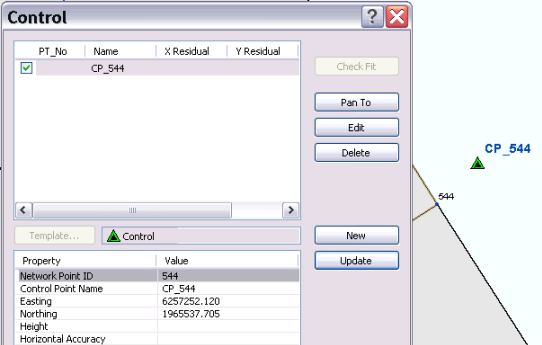
In manchen Fällen kann sich die Punkt-ID ändern, mit der ein Passpunkt verknüpft ist. Dieser Fall kann eintreten, wenn ein Parcel-Fabric-Punkt mit einem anderen Punkt zusammengeführt und die Punkt-ID aktualisiert wird. Zum Bearbeiten des Attributs Netzwerkpunkt-ID wählen Sie den Passpunkt im Dialogfeld Passpunkt aus, klicken Sie auf Bearbeiten, um eine neue Punkt-ID einzugeben, und klicken Sie auf Aktualisieren, um die Änderungen zu speichern.
Überprüfen der Einpassung von Passpunkten
Wenn in der Kartenanzeige mehr als zwei aktive Passpunkte vorhanden sind, können Sie die Einpassung der Passpunkte überprüfen. Mit der Funktion "Einpassung prüfen" überprüfen Sie, wie gut sich das Flurstücknetzwerk auf das Passpunktnetzwerk einpasst. Die Einpassungsprüfung ist hilfreich, um die Eignung des Flurstücknetzwerks für die Anpassung an das Passpunktnetzwerk in einer Parcel-Fabric-Anpassung auszuwerten. .
Bei der Einpassungsprüfung werden die Transformationsparameter zwischen den verknüpften Parcel-Fabric-Punktkoordinaten und den Koordinaten der Passpunkte berechnet. Als Transformation wird eine Helmert-Transformation verwendet. Die berechneten Parameter (Rotation, Verschiebung in X, Verschiebung in Y und Skalierung) werden dann auf die verknüpften Parcel-Fabric-Punktkoordinaten angewendet, um für diese temporäre neue Werte zu berechnen. Die Differenzen zwischen den neu berechneten Fabric-Punktwerten und den ursprünglichen Passpunktwerten werden für jeden aktiven Passpunkt als Residuen gemeldet. Die Residuen (dx- und dy-Werte) geben an, wie gut die neu berechneten Parcel-Fabric-Punktkoordinaten bei Transformation in das zugehörige Passpunktnetz auf dieses eingepasst sind. Residuen werden neben jedem Passpunkt im Dialogfeld Passpunkt gemeldet.
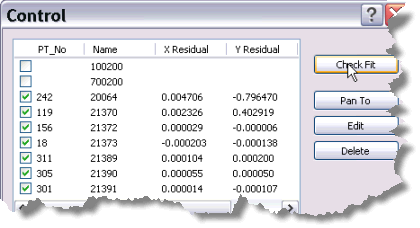
Residuen der Einpassungsprüfung und die Fabric-Anpassung
Es wird empfohlen, vor dem Ausführen einer Flurstücksanpassung stets eine Einpassungsprüfung für die Passpunkte auszuführen. Die Residuen der Einpassungsprüfung geben an, wie gut sich das Flurstücknetzwerk auf das zugehörige Passpunktnetzwerk einpasst. Flurstückslinien müssen mindestens um die Menge von Residuen aus der Einpassungsprüfung in der Anpassung angepasst werden. Daher können Residuen aus Einpassungsprüfungen als Richtlinie zum Festlegen von Anpassungstoleranzen im Dialogfeld Koordinaten anpassen verwendet werden. Beispiel: Das Passpunktnetzwerk kann vom Flurstücksnetzwerk um 6 Meter versetzt liegen. Die 6-Meter-Anpassungstoleranzen sind zur erfolgreichen Anpassung jedoch nicht erforderlich.
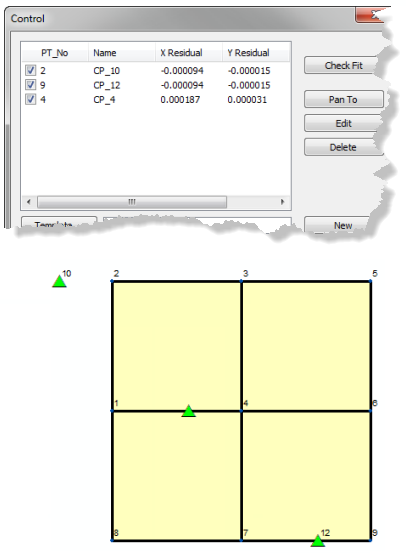
Große, uneinheitliche Residuen bei der Einpassungsprüfung weisen darauf hin, dass das Flurstücknetzwerk nicht gut auf das Passpunktnetz eingepasst ist. Es wird nicht empfohlen, eine Parcel-Fabric-Anpassung für Flurstücke auszuführen, deren Passpunkte große Residuen bei der Einpassungsprüfung aufweisen. Die Anpassung schlägt in diesem Fall sehr wahrscheinlich fehl, da für die Anpassung der Flurstückslinien an das Passpunktnetz große Toleranzen erforderlich wären. Für eine erfolgreiche Anpassung sollten die erforderlichen Toleranzen für die Anpassung jedoch nicht zu groß sein. Ansonsten treten unbrauchbare, nicht verlässliche Ergebnisse auf. Das unten gezeigte (leicht übertrieben dargestellte) Flurstücknetzwerk ist nicht gut auf das Passpunktnetz eingepasst, und dies wird durch die großen, uneinheitlichen Residuen der Einpassungsprüfung bestätigt.
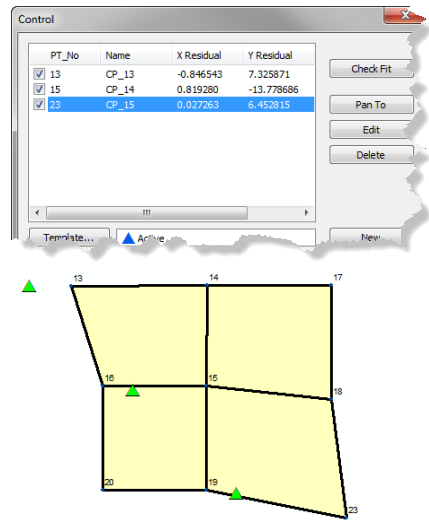
Wenn Sie wissen, dass die Parcel-Fabric eine recht gute Messgenauigkeit aufweist und von groben Fehlern frei ist, zeigen beim Ausführen einer Einpassungsprüfung alle fehlerhaften oder falsch identifizierten Passpunkte große Residuen. Wenn Sie wissen, dass die Passpunktkoordinaten richtig sind, weisen große Residuen wahrscheinlich auf einen groben Fehler bei der zugeordneten Fabric-Punktkoordinate hin. Wenn die Quelle des größeren Residuums nicht sofort offensichtlich ist, können Sie den Passpunkt aus der Anpassung entfernen. Wenn die Flurstücksdaten für den zugeordneten Fabric-Punkt einen groben Fehler aufweisen, wird dieser in der Anpassung offenbar.
Wenn nach einer Anpassung eine Einpassungsprüfung ausgeführt wird, sind Residuen für aktive Passpunkte null, da alle verknüpften Fabric-Punkte während der Anpassung in das Passpunkt-Koordinatensystem transformiert wurden.